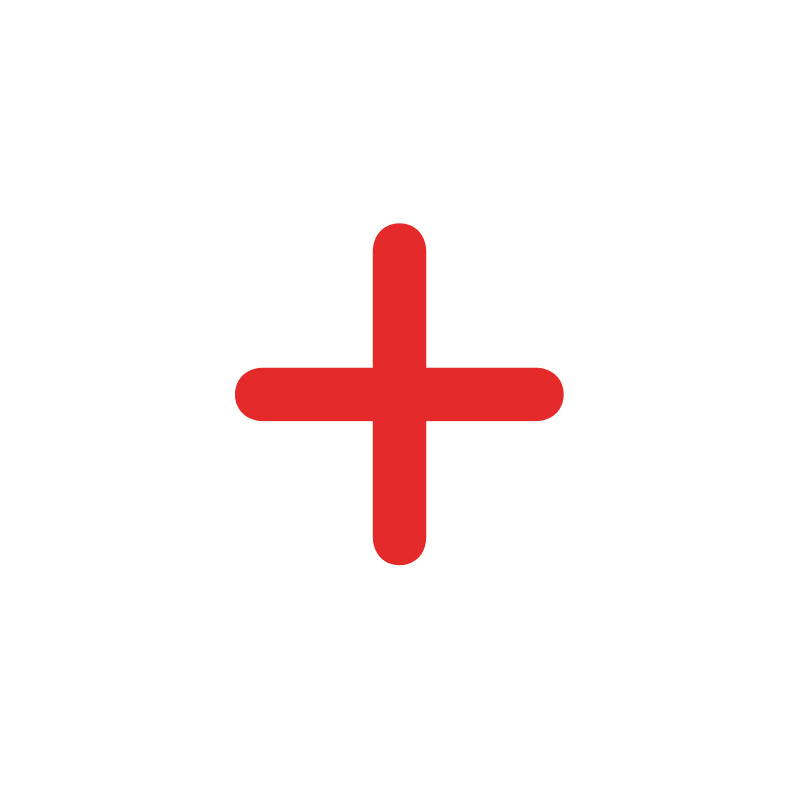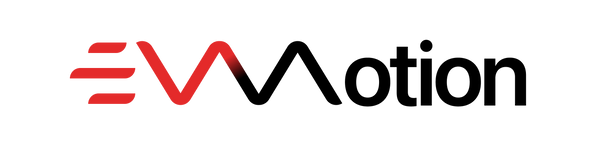La guía definitiva de atajos y consejos de Tesla que quizá aún no conozcas

Via: Not a Tesla App
Tesla-Fahrzeuge sind für ihre hochmoderne Technologie bekannt, die das Fahrerlebnis angenehm und effizient macht. In diesem Artikel befassen wir uns mit den Tipps und Tricks von Tesla, die Ihr Fahrerlebnis weiter verbessern können. Auch wenn einige dieser Tipps speziell für das Model 3 und Model Y gelten, sind viele davon auf die gesamte Tesla-Produktpalette anwendbar.
Springe zu einem Abschnitt im Song
Wenn du Musik hörst und zu einem bestimmten Teil eines Liedes oder Podcasts springen möchtest, musst du nicht den Fortschrittsbalken ziehen. Stattdessen kannst du einfach irgendwo auf den Fortschrittsbalken tippen, um zu diesem Teil zu springen.
Anzeigen von Alternativrouten

Via: Not a Tesla App
Wenn du zu einem Ort navigierst, kannst du auf das Modul "Nächster Abbiegepunkt" oben auf dem Bildschirm tippen, um dem Fahrzeug anzuzeigen, ob es Alternativrouten zu deinem Ziel gibt.
Die Ansicht der Alternativrouten ähnelt denjenigen, die am Anfang deiner Fahrt angezeigt wurden, jedoch werden sie anhand deines aktuellen Standorts bestimmt. Dies könnte nützlich sein, um Baustellen oder gesperrte Straßen zu umgehen.
Als Alternative kannst du auch auf das Kompasssymbol oben rechts auf dem Bildschirm tippen, um ebenfalls Alternativrouten anzuzeigen.
Wenn du im Autopilot-Modus bist, kannst du auf den Tachometer tippen, um die maximale Autopilot-Geschwindigkeit auf deine aktuelle Geschwindigkeit zu setzen. Dies ist nützlich, wenn du deine aktuelle Geschwindigkeit beibehalten möchtest, ohne sie manuell anzupassen.
Automatische Geschwindigkeitsregelung auf die Geschwindigkeitsbegrenzung einstellen

Via: Not a Tesla App
Ebenso kannst du auf das Geschwindigkeitsbegrenzungsschild tippen, um die maximale Geschwindigkeit auf die Geschwindigkeitsbegrenzung plus deinen bevorzugten Offset einzustellen. Auch dies hilft dabei, eine sichere und gesetzliche Geschwindigkeit beizubehalten, während du den Autopiloten verwendest.
Via: Not a Tesla App
Um die Full-Self-Driving (FSD) Beta-Visualisierungen zu erweitern, musst du nicht den kleinen Balken auf der rechten Seite der Visualisierungen greifen. Du kannst einfach überall im Bereich des Tachometers/Geschwindigkeitsbegrenzung nach rechts wischen oder darüber, um die FSD-Visualisierungen im Vollbildmodus anzuzeigen.
Um die Visualisierungen im Vollbildmodus zu verlassen, kannst du ähnlich wie vorher nach links wischen, jedoch in der Nähe der oberen Bildschirmkante. Selbst ein kleiner Wisch in der Nähe des Fahrers wird ausreichen.
Öffnen der Musikauswahl
Tippe auf das Albumcover, um das große Musikpanel zu öffnen oder zu schließen. So hast du während der Fahrt einfachen Zugriff auf deine Musik und kannst sie steuern.
Via: Not a Tesla App
Um schnell Audioeinstellungen wie Balance und Equalizer anzupassen, tippe auf die Lautstärketaste in der unteren rechten Ecke des Bildschirms und dann auf das Levels-Symbol.
Schnelles Schließen von geöffneten App
Viele Apps können nach unten gewischt werden, um sie zu schließen. Du musst jedoch nicht von ganz oben in der App nach unten wischen. Wenn die App bereits oben gescrollt ist, kannst du auf einen beliebigen nicht interaktiven Teil der App oder auf einen freien Bereich wischen, um die App zu schließen.
Du kannst auch einfach alle Apps oder Menüs schließen, indem du einen einfachen Sprachbefehl wie "Karte zeigen" verwendest oder auf das Symbol der geöffneten App tippst.
Ein-Tasten-Zugriff auf den Kalender
Tippe auf die Uhr, um schnell deinen Kalender zu öffnen und deinen Zeitplan griffbereit zu haben.
Schnelle Navigation nach Hause
Wische nach unten auf den Navigationsbutton, um schnell zu dir nach Hause oder zur Arbeit zu navigieren und deine tägliche Pendelfahrt nahtlos zu gestalten.
Zurück zu den Karten springen
In einem Model 3 oder Model Y, wenn deine Karte entweder mit einer App oder einem Menü bedeckt ist, kannst du auf das Navigationsfeld tippen, das neben deinem Tachometer erscheint, um schnell wieder zum Kartenbildschirm zu gelangen und alle geöffneten Apps zu minimieren.
Klimaanlage ausschalten
Halte die Klimatemperaturtaste gedrückt, um das Klimasystem auszuschalten.
Schnell Klimaanlagen-Bildschirm öffnen
Wische von überall im Launcher, um das Klimafenster zu öffnen und schnell auf die Klimasteuerung zuzugreifen.
Passagier-Temperatur entkoppeln
Synchronisiere die Kabinentemperatur für Fahrer und Beifahrer, indem du die Klimapfeile drückst und "getrennt" wählst. Alternativ kannst du den Sprachbefehl "Klima synchronisieren" oder "Klima entkoppeln" verwenden, um die Temperatur-Einstellungen zu steuern.
Lade-Menü
Tippe auf das Batterie-Symbol, um zum Lade-Menü zu springen und Ladeeinstellungen zu überwachen und anzupassen.
Wechsel zwischen Meilen und Prozent
Tippe auf die Reichweite, um zwischen der Anzeige von Meilen und Prozenten zu wechseln und eine individuelle Ansicht deiner verbleibenden Ladung zu erhalten.
Via: Tesla
Die Anzeigenleuchten, die auf der linken Seite erscheinen, können ebenfalls angetippt werden, um das entsprechende Menü zu öffnen. Zum Beispiel bringt das Tippen auf das Scheinwerfer-Symbol die Lichteinstellungen, während das Symbol für den niedrigen Reifendruck das Reifendruckmenü öffnet.
Einstellung der Wischergeschwindigkeit
Durch Drücken der Taste am linken Hebel wird die Windschutzscheibe einmal gewischt und die Wischereinstellungen werden angezeigt, damit du sie leicht anpassen kannst. Seit dem Update 2023.12 kannst du auch das linke Scrollrad verwenden, sobald die Wischereinstellungen auf dem Bildschirm sind, um einfach zwischen den Wischereinstellungen zu wechseln.
Automatische Fernlichter deaktivieren
Ein Wischen des Fernlichthebels ruft ebenfalls die Lichteinstellungen auf und ermöglicht dir einen schnellen Zugriff auf die Scheinwerfersteuerung.
Vorübergehend den Totwinkelmonitor aktivieren
Unabhängig davon, ob du Teslas Totwinkelkameras verwendest, wenn dein Blinker aktiviert ist, kannst du auf das Blinkersymbol auf dem Bildschirm tippen, um die Totwinkelkamera vorübergehend zu aktivieren oder zu deaktivieren. Dies ist besonders nützlich für Fahrer, die die Totwinkelkamera nicht verwenden möchten, aber gelegentlich sehen möchten, was sich neben ihnen befindet.
Beheizte Spiegel
Wenn deine Spiegel beschlagen sind oder Schnee oder Frost darauf ist, kannst du deine beheizten Spiegel aktivieren, indem du den Heckscheibenheizer einschaltest.
Sprachbefehle
Um das Handschuhfach zu öffnen, verwende den Sprachbefehl "Handschuhfach öffnen" oder tippe auf das Auto-Symbol auf dem Touchscreen, gefolgt vom Handschuhfach-Symbol.
Diese Tesla-Abkürzungen und Tipps können dein Fahrerlebnis verbessern, indem sie einen schnellen Zugriff auf wichtige Funktionen und Einstellungen bieten.